ve yorumunuzu yazın
ReiBoot - En İyi Ücretsiz iOS Sistem Onarım Yazılımı
Veri kaybetmeden 150'den fazla iOS sorununu çözün ve güvenle iOS 26'yı yükseltin/düşürün.
ReiBoot: En İyi iOS Onarım Aracı
150+ iOS sorununu veri kaybetmeden çözün.
iPhone wifi bağlanıyor ama internet yok veya iPhone internet çekmiyor gibi iPhone şebeke sorunuyla karşılaştınız mı? Bu yazıda, iPhone'unuzun Wi-Fi sorununu düzeltmek ve sizi hızlı bir şekilde çevrimiçi yapmak için bazı kolay sorun giderme adımlarını göstereceğiz. Hadi başlayalım!
Hızlı bir yeniden başlatma, "telefon wifi bağlanıyor ama internet yok iPhone" sorununu çözmek için temel, basit ancak etkili yöntemlerden biridir. Faydalı görünebilir, ancak çoğunlukla yaygın ve küçük iOS ile ilgili sorunları çözer. Bu işlem, iPhone'unuzun ağ ayarlarını yeniler ve "wifi bağlanıyor ama internete girmiyor" sorununu çözebilir.
İşte iPhone'unuzu doğru şekilde yeniden başlatarak sorunu çözmenin adımları:
Güç düğmesini tekrar basılı tutun ve Apple logosunu ekranda gördüğünüzde bırakın.

"iPhone wifi bağlanıyor ama internet yok" sorunu, yönlendirici ile ilgili bir problem olduğunda da meydana gelebilir. Aynı Wi-Fi ağına başka bir cihaz bağlayarak aynı sorunun olup olmadığını kontrol edin. Eğer diğer cihazlarda da aynı sorun varsa, problem yönlendiriciden kaynaklanıyor demektir.
Yönlendiricinizin basit bir şekilde yeniden başlatılması, çoğu küçük sorunu çözebilir. Yönlendiricinizi yeniden başlatmak için, yönlendiricinin gücünü kapatın, birkaç saniye bekleyin ve tekrar açarak sorunun çözülüp çözülmediğine bakın. Eğer sorun devam ediyorsa, internet servis sağlayıcınızla iletişime geçmeyi veya yönlendiriciyi değiştirmeyi deneyin.
“iPhone wifi bağlanıyor ama internet yok” sorunu, son iOS 18 güncellemesinin ardından ortaya çıktı ve bu da iOS 18'nın hatalı bir güncelleme olduğu beklentisini doğurdu. Önceki çözüm sorunu çözmediyse, işletim sisteminde hatalar ve bozulmalar olabilir.
Tenorshare ReiBoot, iPhone’unuzun işletim sistemindeki tüm hata, bozulma ve sorunları tek tıkla çözmenizi sağlayan güçlü bir programdır. iOS sistemini veri kaybetmeden onarmanıza yardımcı olabilir. Ayrıca çeşitli iOS sürümleri ve modelleri ile uyumludur ve iPhone 7 wifi bağlanıyor ama internet yok dahil tüm yazılım hatalarının neden olduğu iPhone wifi sorunlarını çözebilir.
İşte Tenorshare ReiBoot kullanarak “iPhone internete bağlanıyor ama internet yok” sorununu nasıl çözeceğiniz:
Programı indirin. Bilgisayarınıza kurun ve başlatın, ardından uyumlu kabloyu kullanarak iPhone'unuzu bağlayın. Tenorshare ReiBoot ana ekranında, işlemi başlatmak için Başlat düğmesine tıklayın.

Program, seçebileceğiniz iki onarım seçeneği sunacaktır. iPhone'unuzun işletim sistemini onarmak için Standart Onarım seçeneğine tıklayın.

Sonraki adımda, program otomatik olarak iPhone modelinize göre yazılım paketini önerecek; indirme işlemini başlatmak için İndir düğmesine tıklayın.

İndirme tamamlandıktan sonra, onarım sürecini başlatmak için Standart Onarımı Başlat seçeneğine tıklayın. İşlem birkaç dakika sürecektir. İşlem tamamlandığında cihazınız yeniden başlayacaktır.


Wi-Fi bağlı ama internet yok ne yapmalıyım? iPhone'lar, Wi-Fi sinyalleri zayıf olduğunda veya kapsama alanında olmadığında, otomatik olarak hücresel veriye geçiş yapan “Wi-Fi Yardımcı” özelliğine sahiptir. “internet olmasına rağmen internet yok diyor” hatası, Wi-Fi Yardımcı'dan kaynaklanabilir. Wi-Fi Yardımcı'yı devre dışı bırakın ve sorunun çözülüp çözülmediğini kontrol edin.
iPhone'unuzda Ayarlar uygulamasına gidin >> Mobil Veri >> Aşağı kaydırın ve Wi-Fi Yardımcı'yı kapatmak için Wi-Fi Yardımcı Anahtarına dokunun.
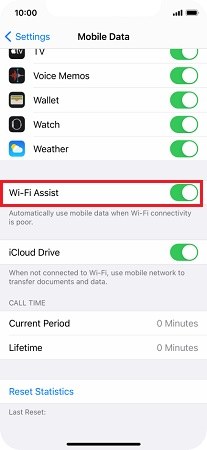
Eğer VPN'i açtıysanız veya herhangi bir üçüncü parti VPN uygulaması kullanıyorsanız, bu durum iPhone'unuzun bağlantısını etkileyebilir ve “iPhone wifi bağlanıyor ama internet yok” sorununa yol açabilir. VPN ayrıca cihazınızdaki internet hızını da azaltabilir, bu yüzden yalnızca gerektiğinde kullanmanız tavsiye edilir. İşte iPhone'unuzda VPN'i kapatma adımları:
Anahtar kapatıldığında gri renkte olmalıdır.
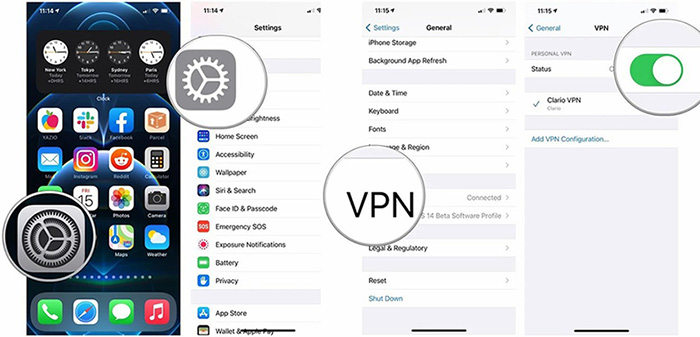
Eğer üçüncü parti bir VPN uygulaması kullanıyorsanız, uygulamaya gidin ve VPN'i kapatın. Ayrıca, uygulamaya uzun basarak “Uygulamayı Kaldır” seçeneğini seçip doğrudan uygulamayı da kaldırabilirsiniz.
iPhone'unuzda kiralamayı yenilemek, “iPhone internet bağlı ama internet yok” sorununu çözmek için etkili bir diğer yöntemdir. “Kiralamayı yenilemek” ne yapar? Bu işlem, DHCP'yi sıfırlar ve iPhone'unuza yeni bir IP adresi atar. Kiralamayı yenilemeyi deneyin ve sorunun çözülüp çözülmediğini kontrol edin:
iPhone Wi-Fi Sorunu Nasıl Çözülür? Wi-Fi ağını unutmak ve tekrar bağlanmak, genellikle bağlantı sorunlarını çözer. iPhone, Wi-Fi'yi yeni bir ağ olarak kaydeder ve böylece bağlantı sorunu çözülür. iPhone'unuzda Wi-Fi ağını unutmak için aşağıdaki adımları izleyin:
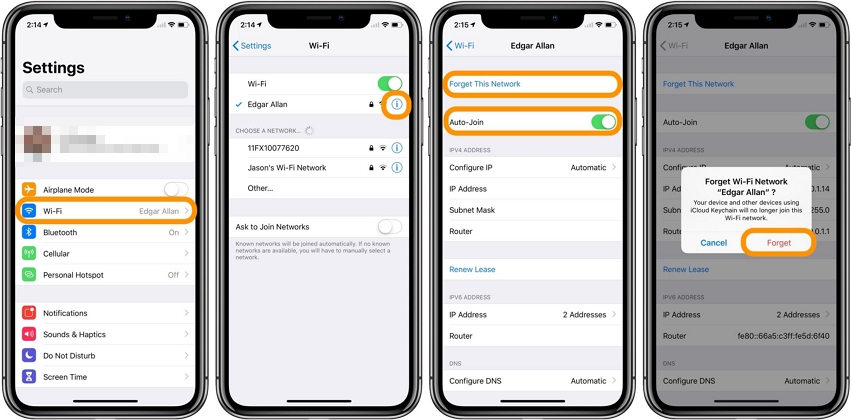
DNS sunucusunu değiştirmek, iPhone'unuzdaki yavaş internet veya bağlantı sorunlarını çözmeye yardımcı olabilir. Popüler bir seçenek, internet bağlantı hızını iyileştiren Google DNS'ye geçmektir. İşte iPhone'unuzda Google DNS'ye nasıl geçiş yapacağınız:
Adım 1: Ayarlar uygulamasına gidin ve Wi-Fi'yi açın. Sonraki ekranda, Wi-Fi ağınızı bulun ve bilgi ekranı için “i” simgesine dokunun.
Adım 2: Sayfanın altına kaydırın ve DNS'yi Yapılandır seçeneğine dokunun. Manuel seçeneğine dokunun, ardından Sunucu Ekle'ye dokunun.
Adım 3: 8.8.8.8 yazın ve bunu Yeni Sunucu DNS olarak kaydedin.
Adım 4: 8.8.4.4 yazın ve bunu Google DNS olarak kaydedin.
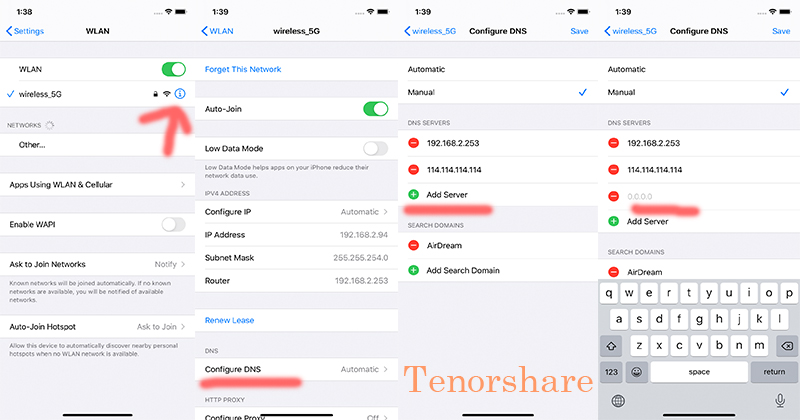
Google DNS'i iPhone'unuza ekledikten sonra, önceki servis sağlayıcınızın DNS sunucusunu silmek için kırmızı eksi butonuna dokunun ve değişiklikleri kaydetmek için kaydet butonuna tıklayın.
Ağ ayarlarını sıfırlamak, hatalar veya sorunlardan kaynaklanan bağlantı sorunlarını çözmeye yardımcı olabilir. Bu işlem, cihazınızdaki ağ ayarlarını sıfırlayacak ve ağ ayarlarını tekrar yapılandıracaktır. Cihazda kaydedilen tüm Wi-Fi ağ şifreleri silinecektir, bu yüzden şifrelerinizi önceden kaydettiğinizden emin olun.
Aşağıdaki adımları takip ederek iPhone'unuzda ağ ayarlarını sıfırlayabilirsiniz:

Yeni iOS güncellemeleri, hata düzeltmeleri, iyileştirmeler ve kararlılık içerir. Eğer iPhone'unuzda iOS sistemini güncellemediyseniz, “iPhone wifi bağlanıyor ama internet yok” sorununu çözmek için şimdi güncellemeniz gerekiyor.
iOS sistemini güncellemek için aşağıdaki adımları izleyin:
Eğer yeni güncellemeler mevcutsa, iOS sistemini güncellemek için İndir ve Yükle butonuna tıklayın.

Eğer yukarıda belirtilen çözümler iPhone'unuzdaki sorunu çözmediyse, son çare olarak iPhone'unuzu fabrika ayarlarına sıfırlamanız gerekecek. Bu işlem, cihazınızdaki tüm verilerin kalıcı olarak silinmesine neden olur, bu yüzden adımlara geçmeden önce verilerinizi yedeklediğinizden emin olun.
iPhone'u fabrika ayarlarına sıfırlamak için adımlar:
iPhone'unuz her şeyi silmeye başlayacak ve fabrika ayarlarına sıfırlama işleminden sonra yeniden başlatılacaktır.

"Wi-Fi'de internet olmadan bağlı" demek, cihazın Wi-Fi ağına başarıyla bağlandığı ancak internet erişimi sağlayamadığı anlamına gelir. Yani, cihaz Wi-Fi ağına bağlıdır ama ağ üzerinden internete bağlanamaz.
"Wi-Fi ağının internet erişimi bulunmamaktadır" demek, Wi-Fi ağına bağlanılsa da, ağın internet bağlantısı olmadığı ve internete erişilemediği anlamına gelir.
Bu yazıda, “iPhone wifi bağlanıyor ama internet yok” sorununu çözmek için 11 temel yöntemden bahsettik. Eğer tüm bu 11 yöntemi geçmek istemiyorsanız, Tenorshare ReiBoot sorunları çözmek için en iyi yoldur.
ve yorumunuzu yazın
Yorum Bırakın
Tenorshare makaleleri için yorumunuzu oluşturun
Murat Kaya tarafından
2025-12-27 / iPhone Fix